如何在 YouTube Shorts 中投放广告

图片来源:图虫创意
营销人员应了解的有关 YouTube Shorts 广告的知识
自 YouTube 于 2020 年 9 月推出 Shorts 以来,短视频平台呈指数级增长。
截至 2022 年 6 月,该平台每月有 15 亿活跃用户,每天大约有 300 亿次观看。
这意味着大概有 75% 的 YouTube 用户正在使用该平台的短视频内容,这使得 Shorts 成为品牌的重要布局渠道之一。
品牌当然可以选择发布带有自然流量的Shorts短视频。
但是,如果您的团队或品牌有更雄心勃勃的营销目标要实现,则最好考虑使用 Shorts 动态中显示的广告类型。
YouTube 于 2022 年 5 月开始在 Shorts 中提供广告支持,该展示位置现已广泛用于Video Action和应用广告系列。
自 2022 年 10 月起,Shorts 广告将会出现在自然流量的短视频之间,类似于 Instagram Reels 或 TikTok Feed 中的广告。
最近,YouTube 还开始在 Shorts 广告活动中增加了网站链接,以及产品摘要的显示。对于
想要增加流量或销量的营销人员来说,可以尝试将产品 Feed 添加到符合条件的活动中,并获得更有针对性的转化。
如何在 YouTube Shorts 中投放 YouTube 广告
您可以通过创建视频或应用广告系列在 Shorts Feed 中投放广告。两种广告系列类型的设置过程相似,在下文我们将向您介绍如何制作视频行动广告系列,以及如果您需要新的短视频广告创意该怎么做。
#1:启动新的 YouTube 视频行动计划
首先请打开您的 Google Ads 帐户后台,然后点击创建一个新的广告系列。选择支持 YouTube 展示位置的广告系列目标之一,例如品牌知名度和覆盖面、产品和品牌钟意度、网站流量、潜在客户或销售额等。然后选择Video作为活动类型。
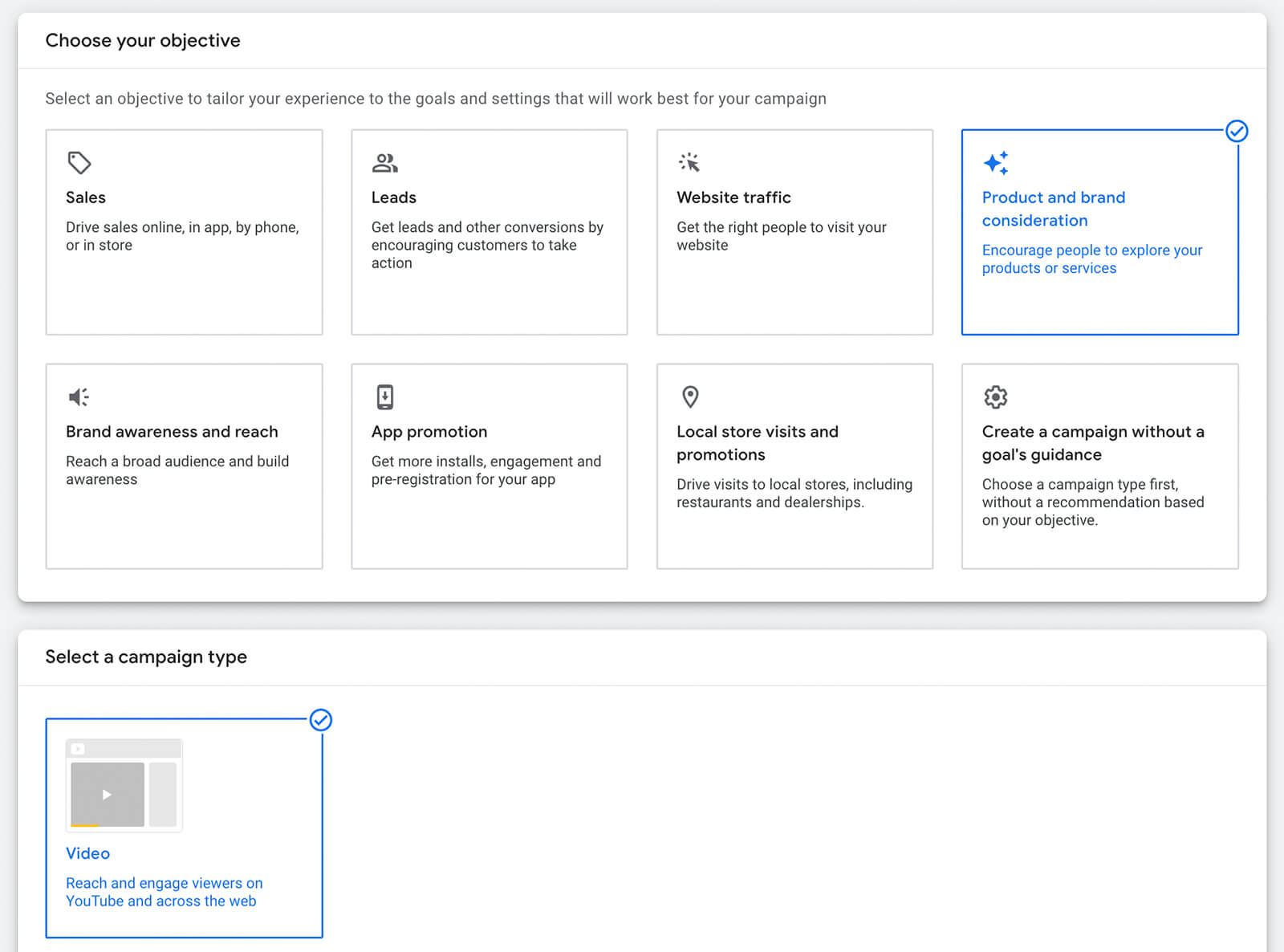
图片来源:Google搜索
之后根据您选择的目标,您可能需要做出一些额外的选择。
例如,您需要为销售线索和销售活动选择转化操作。
对于像本文示例中的产品和品牌钟意度广告系列,您需要在广告系列子类型选项之间进行选择。
接下来,设置广告系列的基础知识,包括选择预算、开始日期和可选的结束日期。
如果您希望您的广告系列仅在 YouTube 上投放,请取消选中“Networks”下拉菜单下的“Video partners on the Display Network”选项,因为此选项可让您的广告系列覆盖范围扩展到 YouTube 之外。
请注意,某些目标需要展示广告网络。
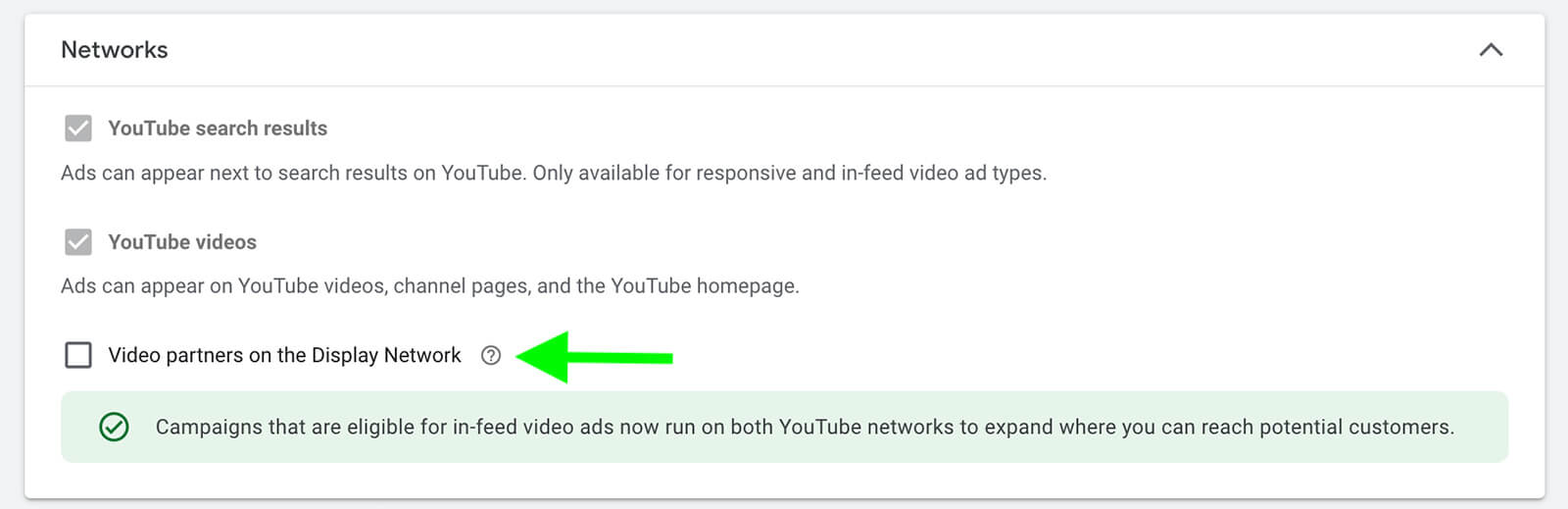
图片来源:Google 搜索
对于标准视频行动活动来说,添加相关视频有助于增加观看次数和参与度。但是 Shorts 不显示相关视频——(至少现在还没有😅)。因此,如果您想针对 Shorts 进行优化,请将相关视频部分留空。

图片来源:Google 搜索
#2:设置设备定位
自 2022 年 10 月起,Google Ads 不再为广告客户提供将 YouTube 广告系列专门投放到 Shorts Feed 的选项。
相反,所有 Video Action 广告活动都会自动扩展到 Shorts Feed。
那么,您可以做些什么来增加您的广告在 Shorts Feed 中展示的机会?
您可以采取的一个步骤是将您的广告系列设置为定位支持 Shorts Feed 的移动设备。
请记住,短视频可以在任何设备上显示,但在计算机、平板电脑或电视屏幕上可能看起来或表现不佳。
要在移动设备上定位 Shorts 渠道,请单击“附加设置”开启按钮,并打开“设备”面板。
然后选择为设备设置特定目标,并取消选中除手机以外的所有内容。
您可以选择特定的操作系统、设备型号和网络作为目标。但请记住,进一步缩小广告系列的设备定位范围可能会导致广告投放效率低下。对于行动视频广告系列,最好坚持定位所有手机展示位置。
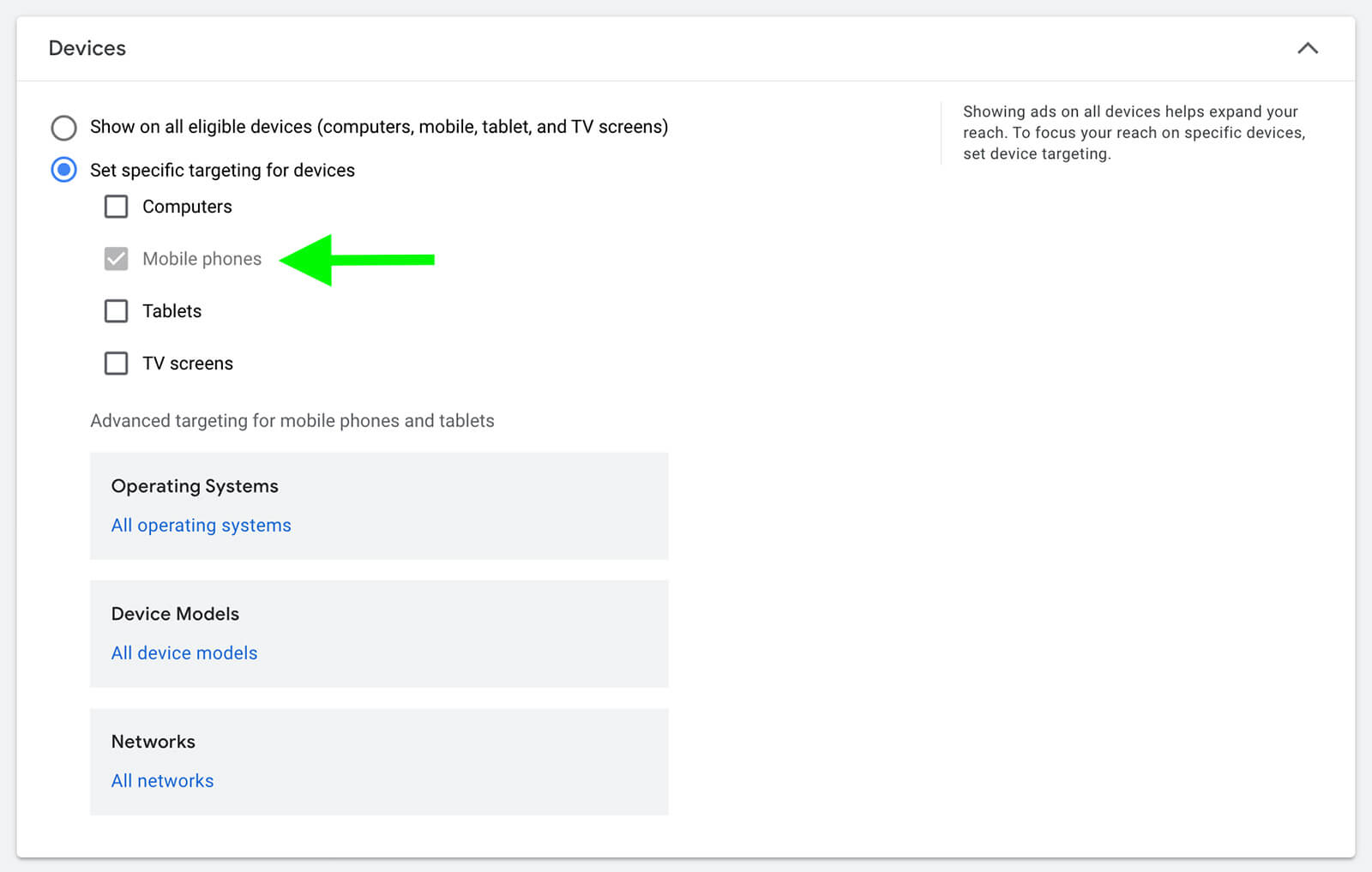
图片来源:Google 搜索
#3:建立目标受众
接下来,使用 Google Ads 的定位选项来覆盖您的理想客户。
如果您选择仅定位移动设备,可能会导致您的潜在受众规模减少,因此请仔细规划您的定位。
例如,您可以使用 Google Ads 的人群定位选项,然后根据人口特征或细分受众群覆盖用户。
基于 YouTube 频道或网站活动的客户匹配列表和细分受众群也是不错的选择。
您还可以使用 Google Ads 上有购买意向的受众群体来根据相关兴趣覆盖用户。
Tips:要根据视频主题或关键字来覆盖用户的话,您还可以使用 Google Ads 的内容定位选项。
请注意,Google Ads 不建议组合内容进行定位选项,因为此操作会限制您的覆盖面。
由于 Shorts 广告显示在短视频之间,因此选择 YouTube 视频或频道等展示位置选项,对于您定义目标受众没有任何帮助。
因此,如果您打算使用内容定位,坚持使用关键字或主题最符合您的长期利益。
#4:制作视频广告
如果您已经将 YouTube 短片上传到您的 YouTube 帐户并希望在您的行动号召视频广告系列中使用,那么下一步很简单。
使用现有短片制作视频广告
在另一个选项卡中,打开 YouTube Studio 并找到您要使用的视频。
复制网址并将其粘贴到 Google Ads 界面中。
然后选择视频广告格式。
在大多数情况下,您需要选择可跳过的
In-Stream Ad,该广告旨在在其他视频之前或之后播放。请注意,信息流视频广告显示在相关内容旁边、YouTube 主页或 YouTube 搜索结果中,这不会帮助您进入 Shorts 信息流。
短视频广告的时长必须至少为 5 秒,最长可达 60 秒。
但请务必注意,如果您选择的短视频不足 11 秒,则广告观看次数不会计入 YouTube 上的视频观看次数。
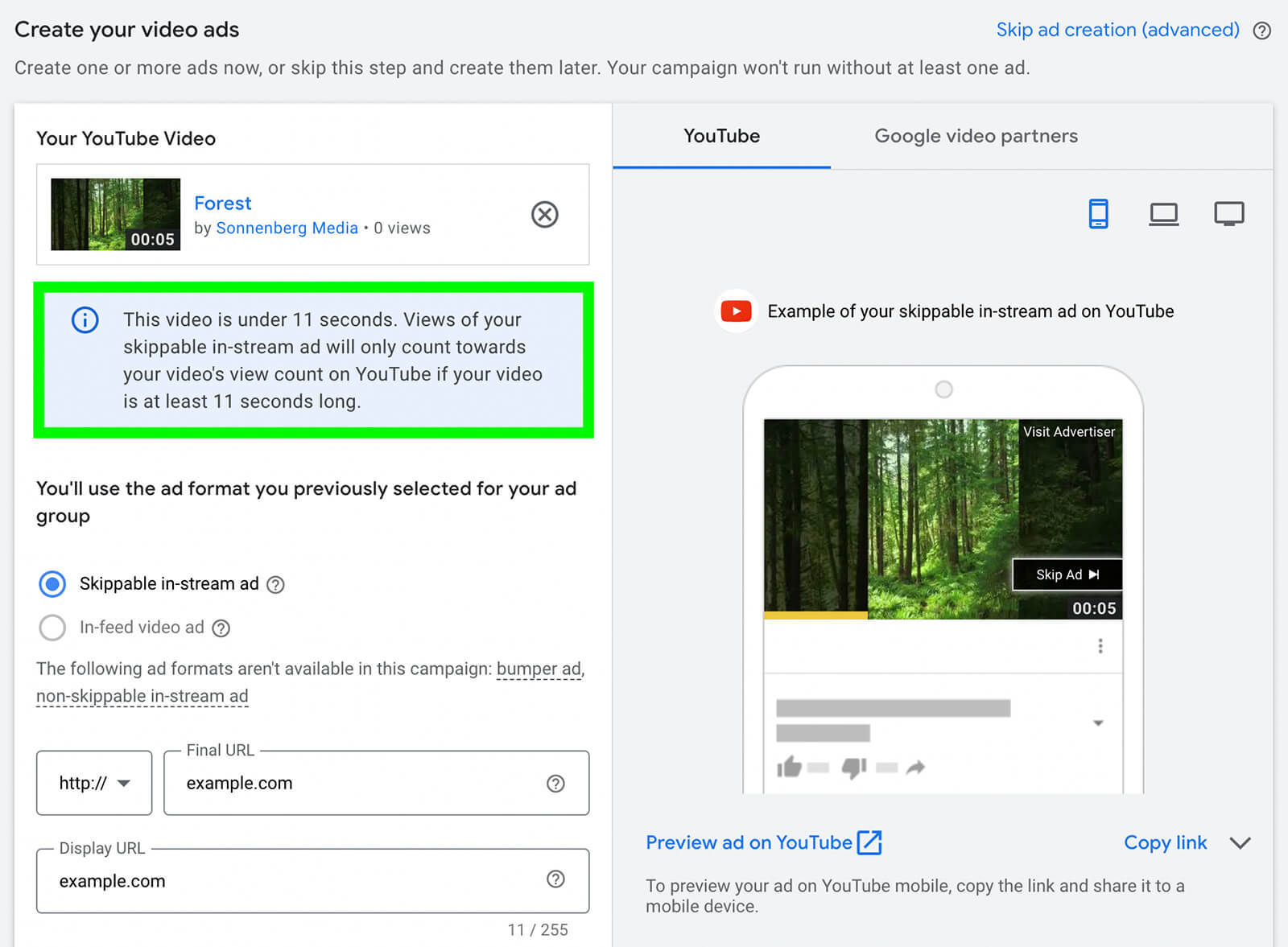
图片来源:Google 搜索
那么您的 Shorts 广告应该有多长?
最好测试几个不同的视频长度,看看是什么为您的广告系列带来最佳效果。
从技术上讲,观众可以随时滚动浏览 Shorts 广告而无需等待 5 秒,因此立即吸引他们并让他们想继续观看是至关重要的。
在广告中添加 YouTube 视频后,输入目标网页的网址。
虽然添加号召性用语 (CTA) 对于行动号召视频广告系列是可选的,但它对于 Shorts 广告尤为重要。
选择一个预制的 CTA 选项或创建您自己的选项,然后写一个 15 个字符的标题,是一个不错的选择。
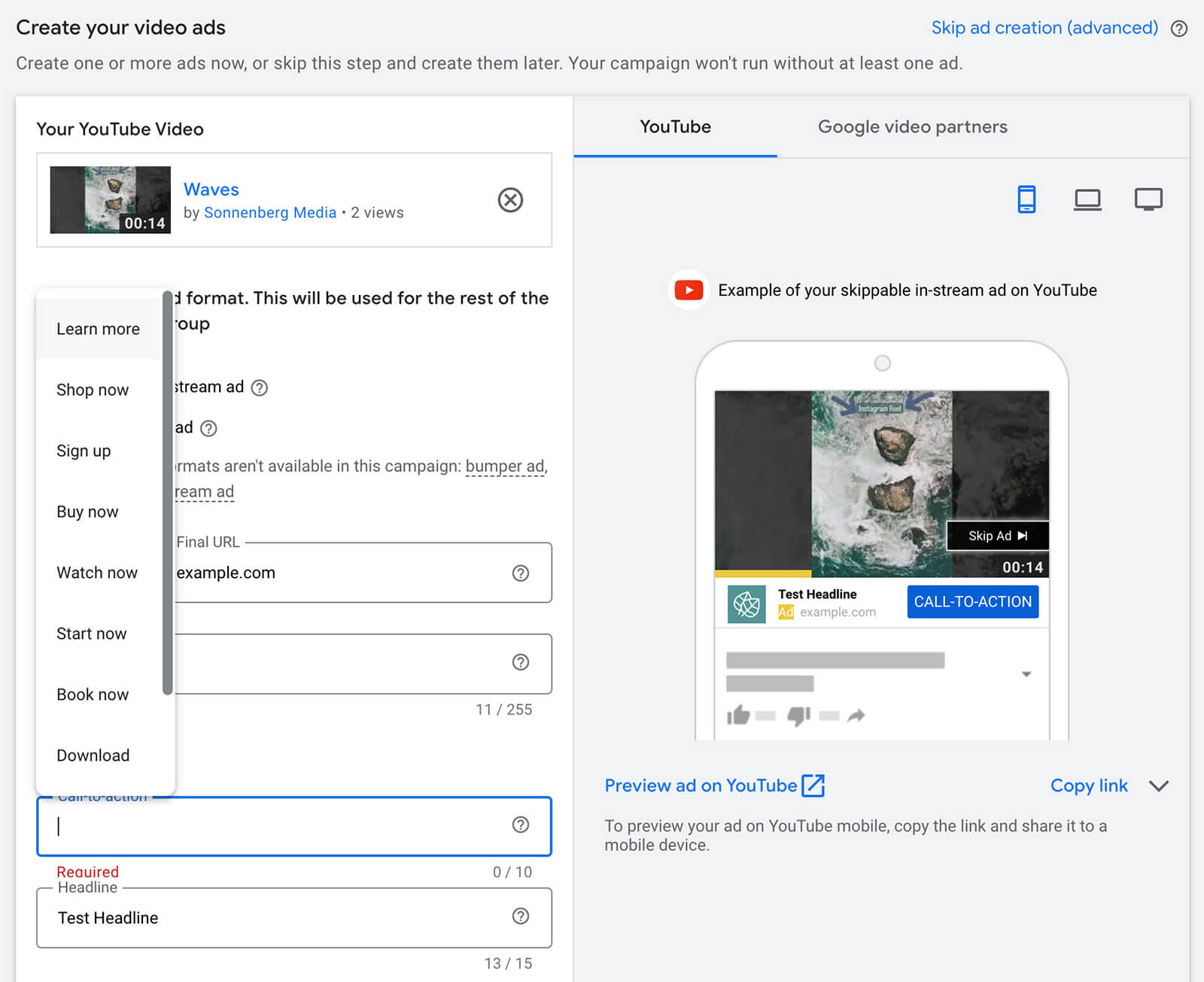
图片来源:Google 搜索
根据我们用于视频行动广告系列的出价策略,您可能需要为广告设置最高每次观看费用 (CPV)。如果
不知道从哪里开始的话?
您可以使用 Google Ads 的建议来设置初始出价。
在查看广告系列效果时,您可以随时调整出价以优化广告。
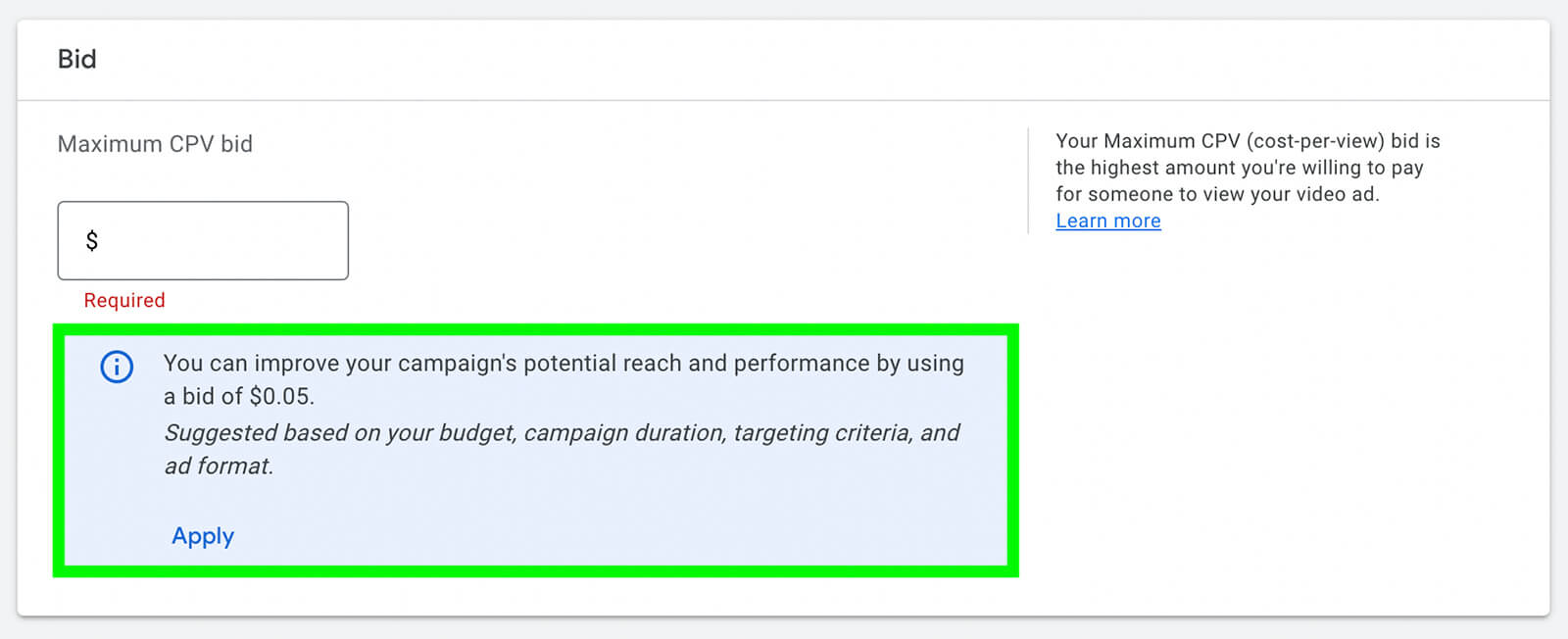
图片来源:Google 搜索
您要在广告组中包含多个广告吗?打开广告制作下拉菜单,并点击新建视频广告以创建广告组,以创造更多投放广告的机会。
按照上述步骤制作更多广告,然后启动广告系列即可。
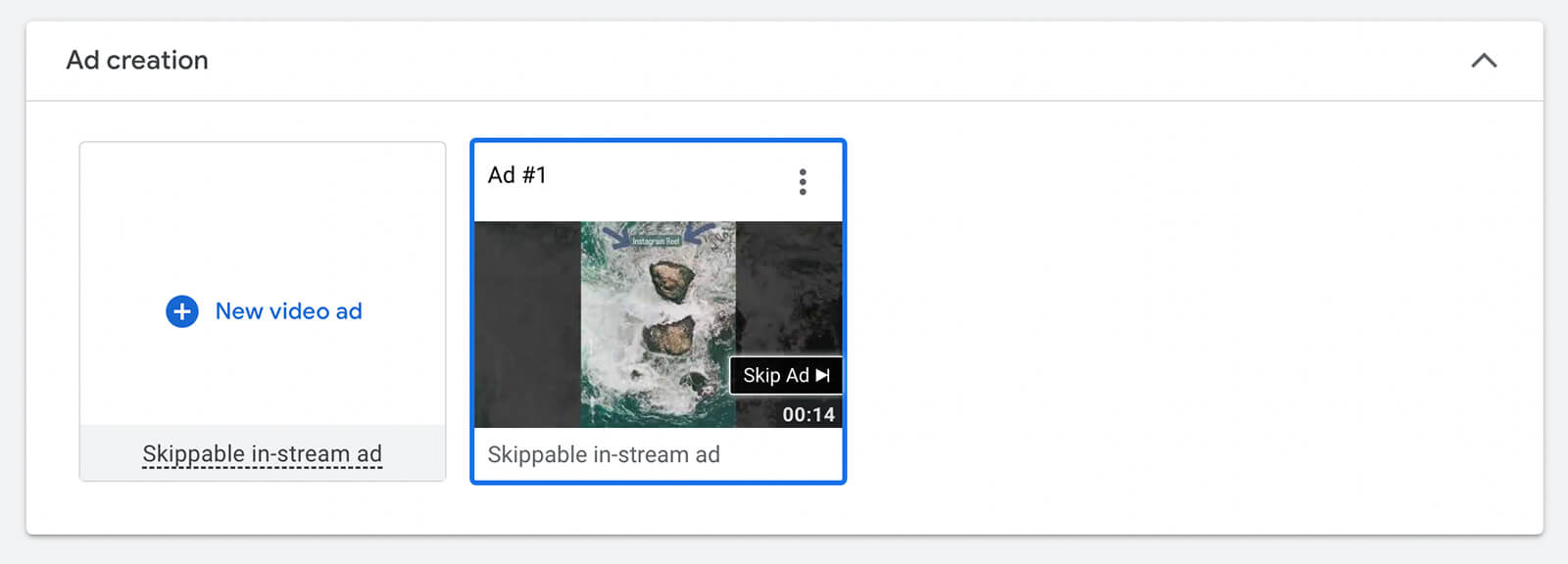
图片来源:Google 搜索
为视频广告制作新的短片
没有可用于您的视频行动广告系列的短视频?
如果您心中已有概念,则可以在继续制作广告之前制作并上传新的短片视频。
你有几个选择:
使用 YouTube 移动应用拍摄或制作 Shorts 广告,您可以在其中使用滤镜和旁白等 Shorts 编辑工具。
在第三方应用中制作 Shorts 广告,然后使用桌面版 YouTube Studio 上传广告,需要注意的是后者不提供对 Shorts 编辑工具的访问权限😄。
想在 Shorts Feed 中投放广告,但制作短视频的预算有限?
Google Ads 可让您使用少量图片轻松制作短视频。
您可以通过两种方式访问此视频创建工具:
从您的 Google Ads 信息中心,打开工具和设置菜单,选择素材资源库,然后点击创建新视频。
在视频行动活动设置中,点击需要视频-然后只需几步即可创建一个。
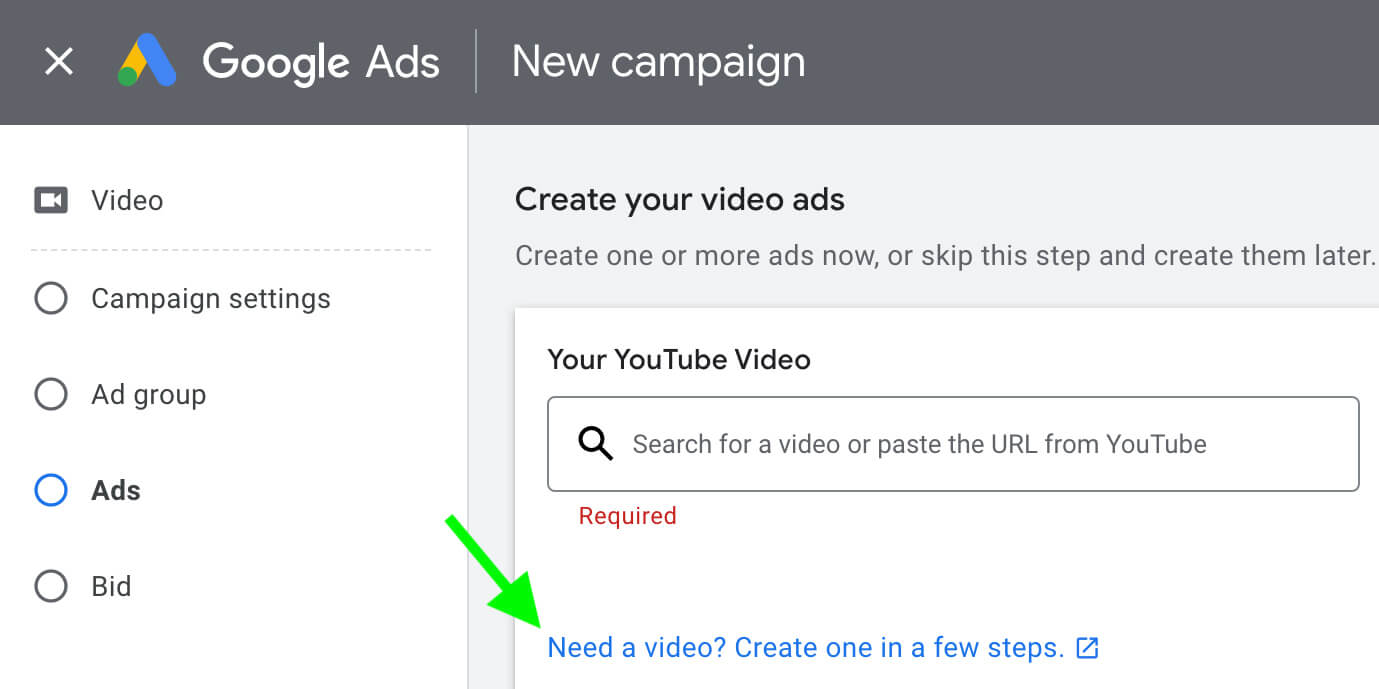
图片来源:Google 搜索
无论哪种方式,您都可以打开 Google Ads 视频模板库,在其中选择适合 Shorts Feed 的各种垂直视频模板。有些旨在提高品牌知名度,而另一些则更适合销售和转化,如下图所示。
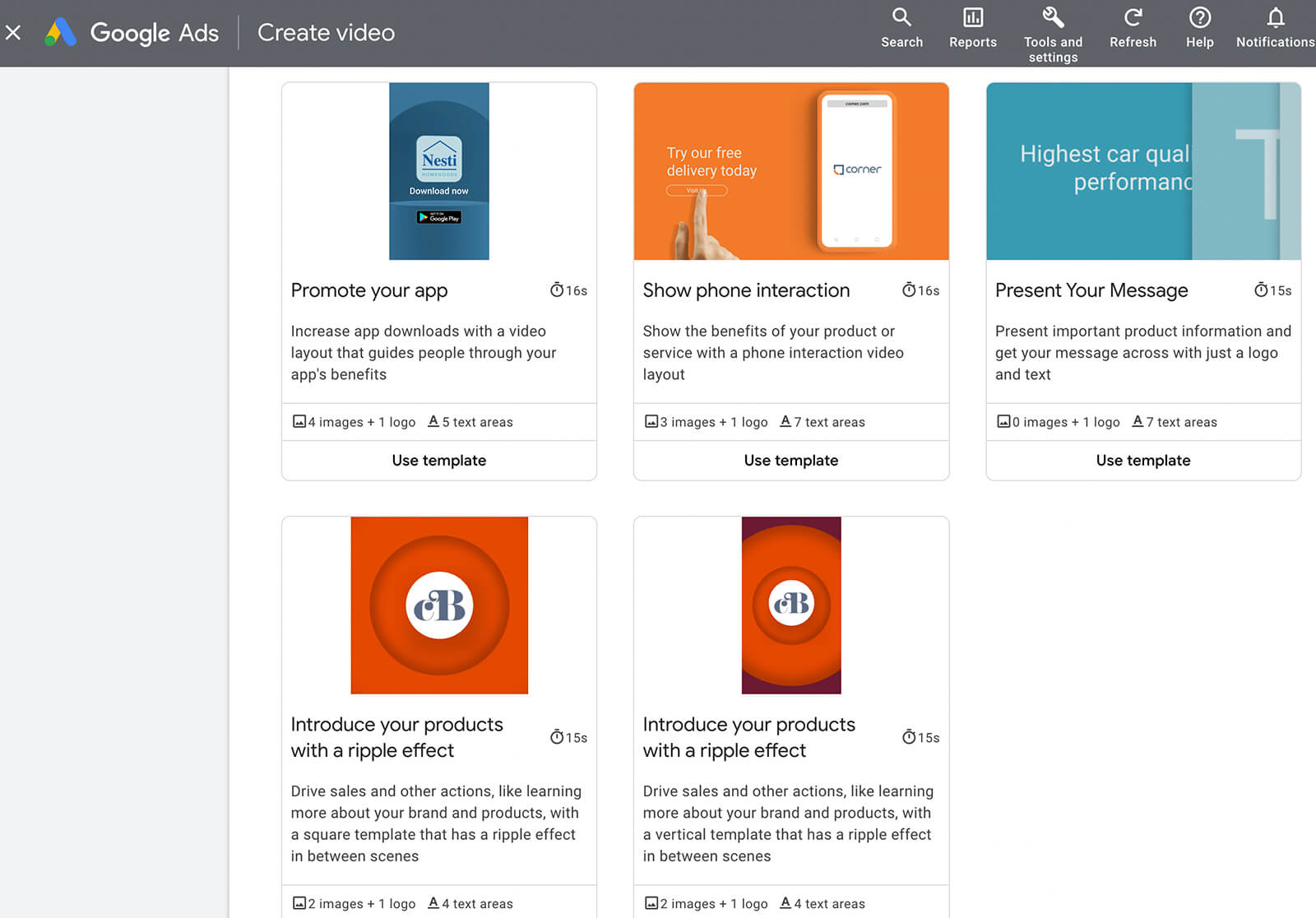
图片来源:Google 搜索
接着选择一个最适合您的目标,并添加广告制作中必需的元素。例如,您需要品牌颜色、公司徽标和至少一张图片。您还需要写几行文案,包括 CTA。
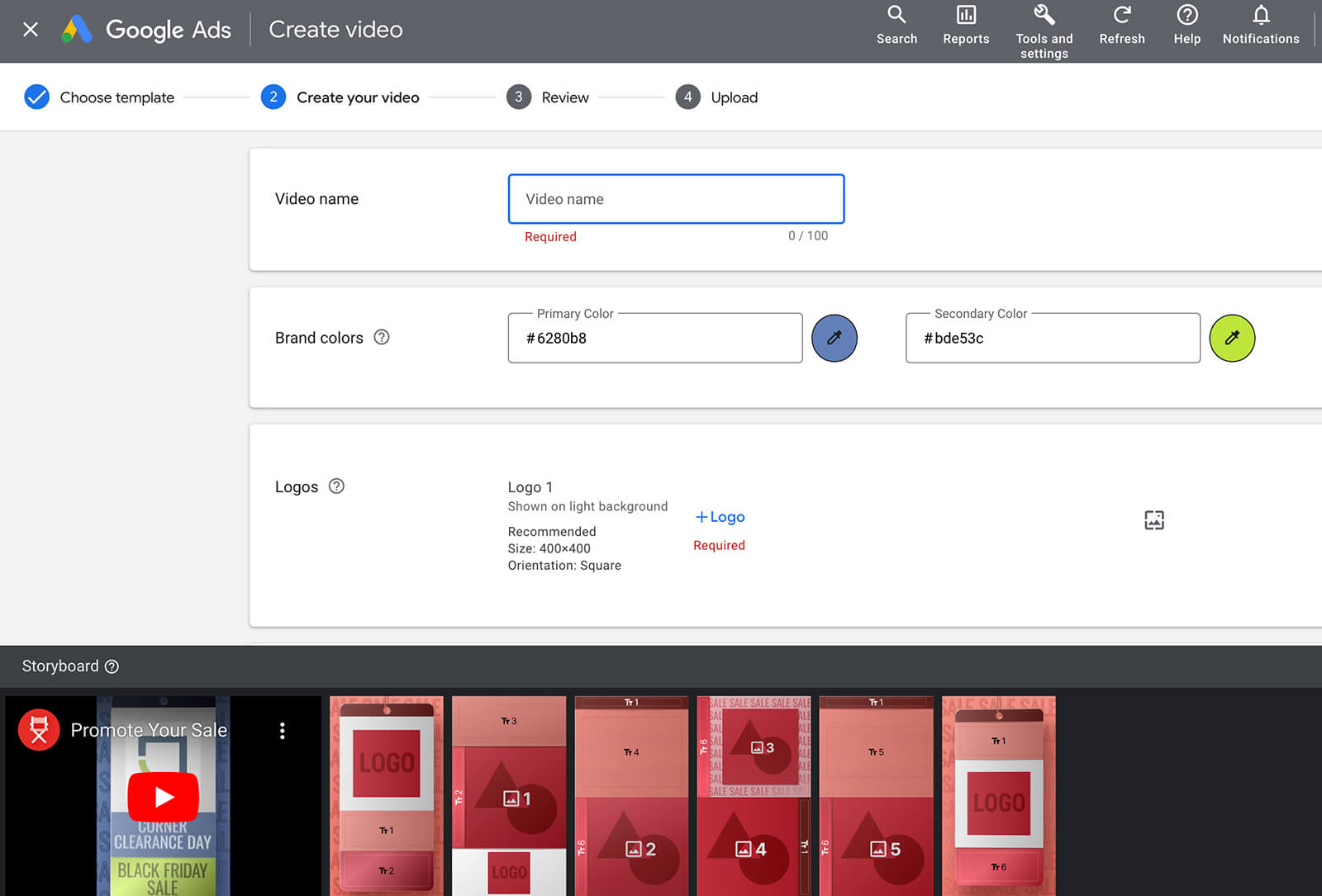
图片来源:Google 搜索
您甚至可以从 YouTube 音频库中选择免版税曲目来帮助您的视频吸引观众的注意力。
视频制作完成后,您还可以使用 Google Ads 素材资源库中的工具添加画外音。
Google Ads 会自动将这些广告发布到您的 YouTube 频道或仅包含广告的存储频道——由您决定。
无论您选择哪个选项,您都可以使用上述步骤轻松地将这些视频添加到您的 YouTube 广告系列中。
只需复制网址并将其粘贴到广告中即可。
如何将产品 Feed 添加到 YouTube 广告中
YouTube Shorts 是宣传公司或品牌产品的绝佳选择。
通过将产品 Feed 添加到您的 Video Action 广告系列,您可以让客户更轻松地看到您销售的产品并立即点击购买。
#1:在 Google Merchant Center 中设置产品 Feed
要将产品 Feed 添加到 YouTube 广告系列,您的 Google Merchant Center 帐户中至少需要有四种有效产品。
如果您没有 Google Merchant Center 帐户或 Feed,请先设置两者。
Google 最多可能需要 3 天时间来抓取您的 Feed 并审核您的产品,因此请预留充足的时间进行设置和审核流程。
一旦您的产品处于活动状态,您就可以对其进行整理,以便更轻松地将它们添加到 YouTube 广告系列中。
单击以编辑您计划添加到活动中的任何产品,然后向下滚动到“广告活动和其他配置”部分。
在这里,您最多可以添加五个不同的自定义标签,您可以使用这些标签高效地将产品组添加到 YouTube 广告中。
这些标签最长可达 100 个字符。
只需记下标签和槽位(0 到 4),以便您可以在活动设置过程中使用它。
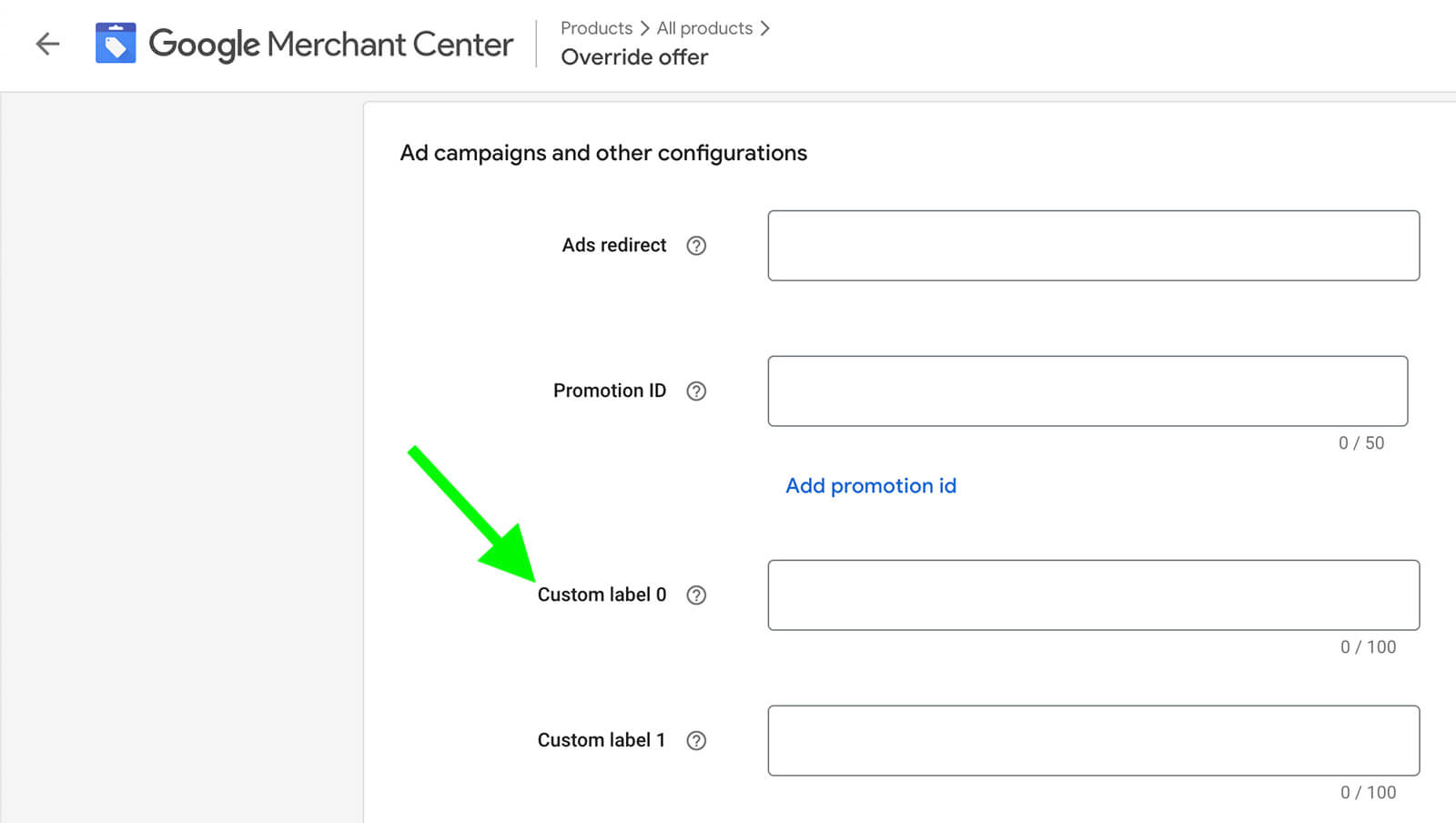
图片来源:Google 搜索
#2:开始新的视频行动活动
接下来,转到您的 Google Ads 信息中心并创建一个新的广告系列。
支持视频行动的所有目标也允许使用产品 Feed。
您可以选择漏斗上层目标(如品牌知名度和影响力)、漏斗中层目标(如网站流量、产品和品牌考虑度)或漏斗下层目标(如销售和潜在客户)。
如果您选择较低漏斗目标,您还可以选择转化目标。
在此示例中,我们将使用销售目标和购买目标,这应该有助于广告系列转化尽可能多的客户。
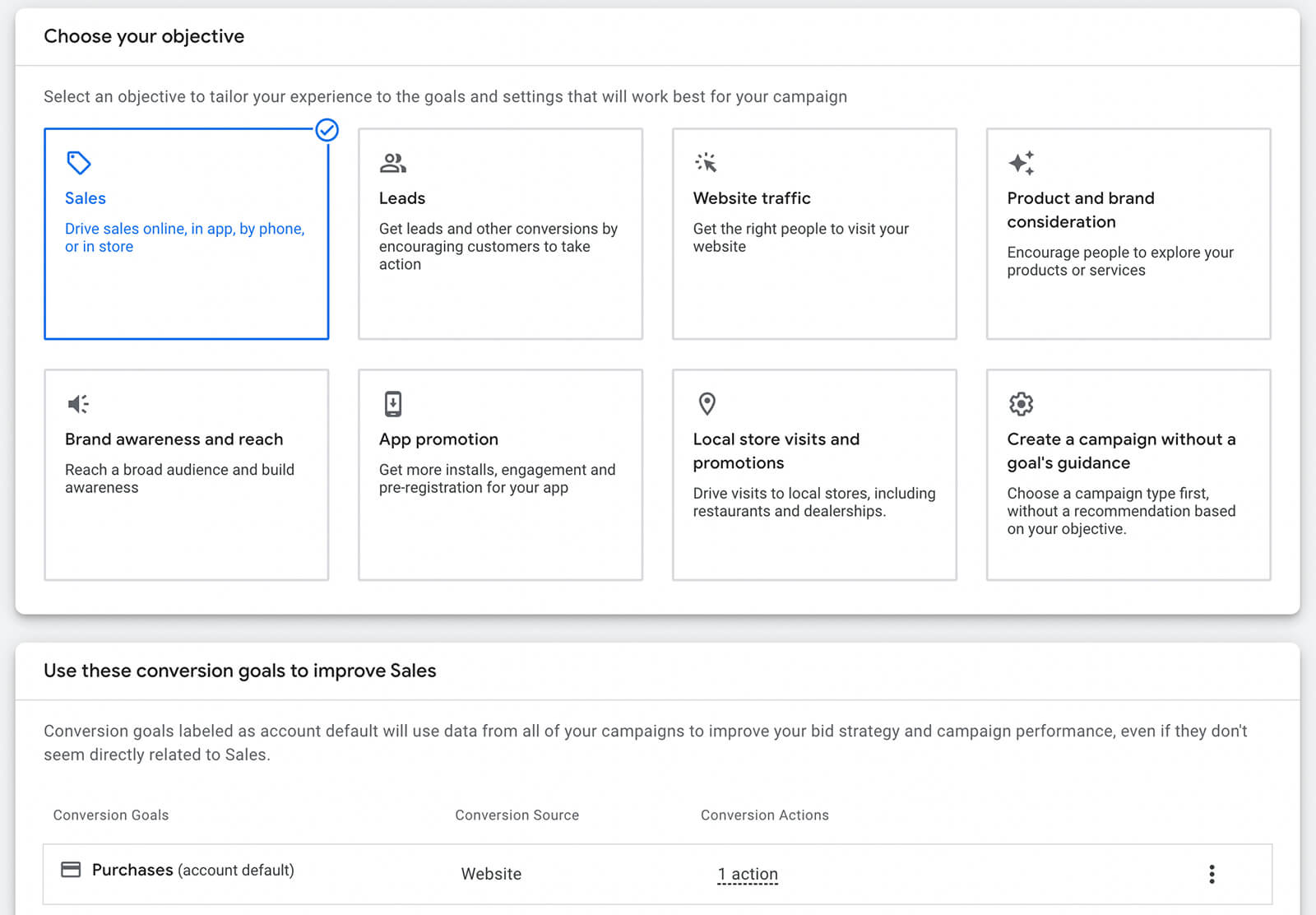
图片来源:Google 搜索
#3:配置产品提要
选择目标后,使用上述步骤为您的广告系列进行基础设置。
然后向下滚动到广告设置部分。
打开产品 Feed 下拉菜单并选中使用 Google Merchant Center Feed 来展示带有您的广告的产品复选框。
从列表中选择正确的提要。
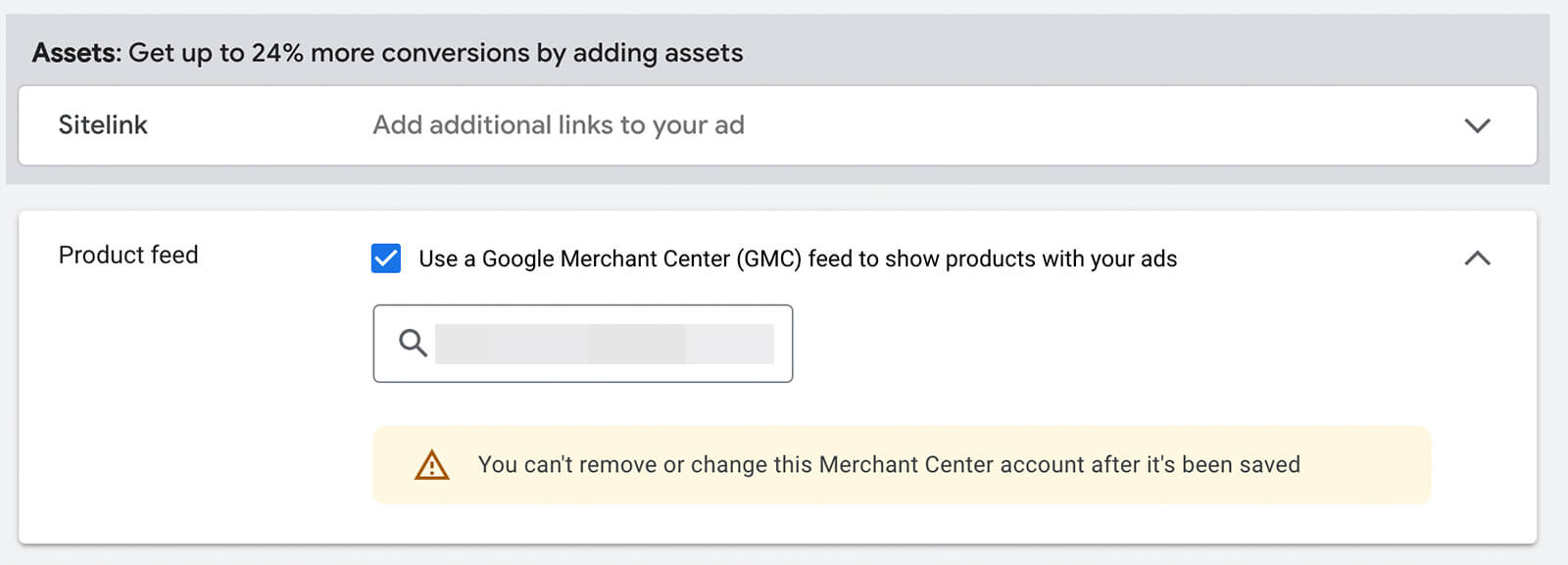
图片来源:Google 搜索
请务必注意,您只能为每个广告系列选择一个 Google Merchant Center 供稿。
但是,您可以对包含在广告系列中的每个广告组应用不同的产品过滤器。
向下滚动到广告组级别并打开产品过滤器下拉菜单。
Google Ads 会自动为广告组选择所有产品,但您可以切换到部分产品或不选择任何产品。
如果您想向广告组中添加一些产品,请选择特定产品并勾选至少四个。
如果您在 Google Merchant Center 中为某些产品添加了自定义标签,则可以选择自定义标签。
标签值字段不可搜索,因此最好复制并粘贴您创建的标签。
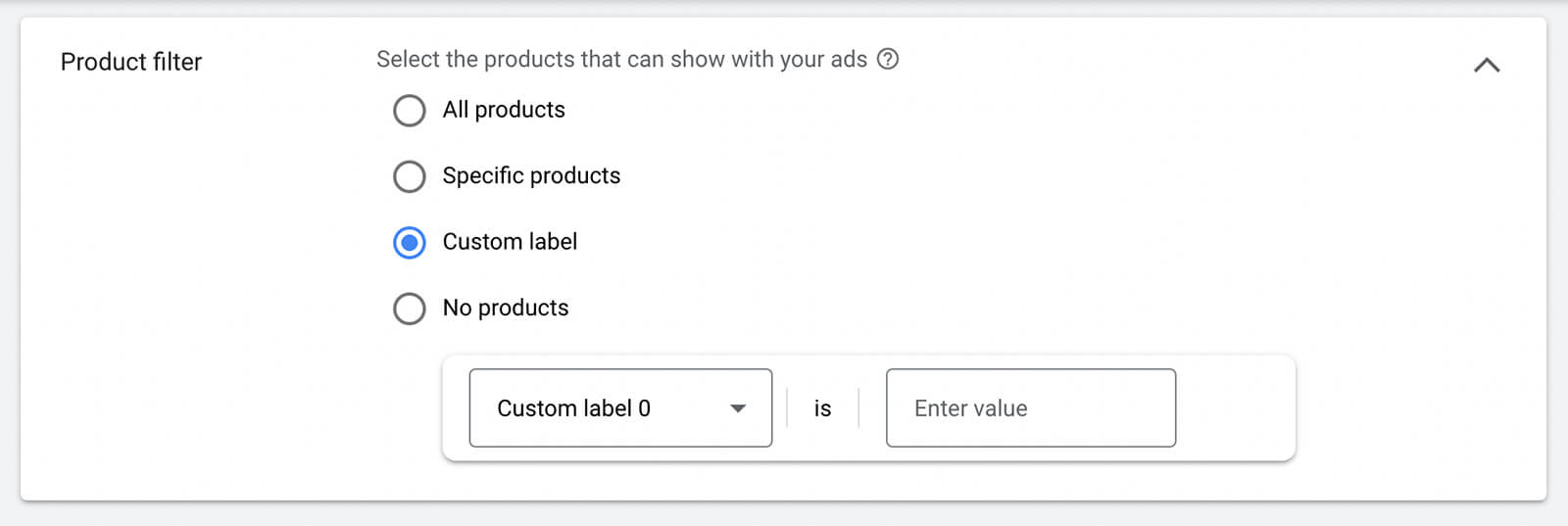
图片来源:Goolge 搜索
#4:创建广告组并设计广告
通过选择人员和内容定位选项并添加受众群细分,来完成广告组的设置。
要制作广告,请按照上述步骤链接现有短片或制作新短片。
当您预览 YouTube 广告时,您将能够看到模型中反映的产品 Feed。
但请务必注意,在 Shorts Feed 中,产品 Feed 显示在广告底部的一行中。
为确保其正确显示,请避免在视频底部 20% 左右的位置放置任何文本或关键视觉元素。
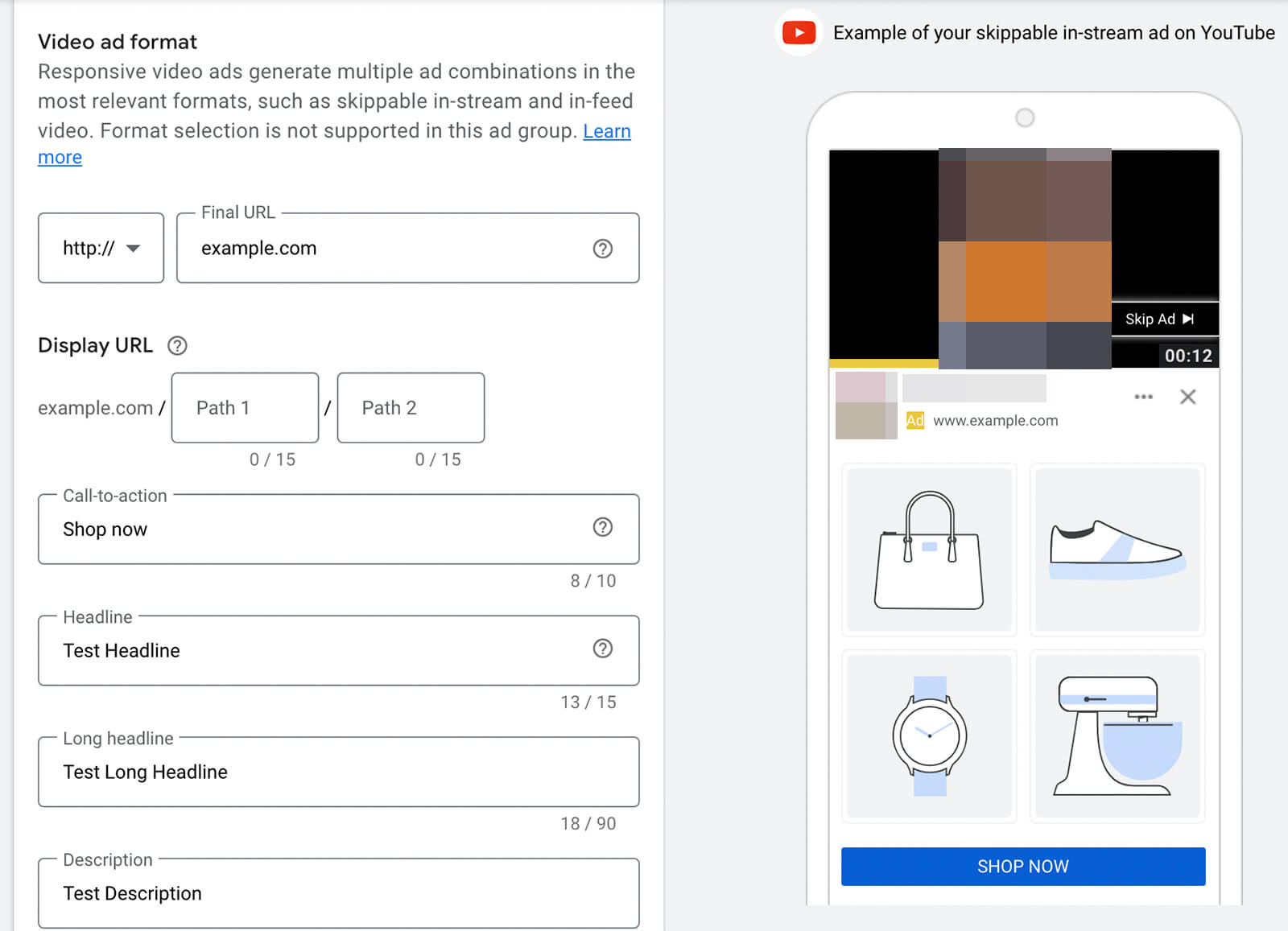
图片来源:Google 搜素
创建第一个广告后,您可以向广告系列添加更多广告或广告组。
完成后,启动活动并监控结果,这里特别需要注意的是转化率。
结论
随着 YouTube Shorts 的使用率继续快速上升,营销人员可以从这个方向中获益匪浅。
通过使用广告和产品 Feed,来有效地扩大覆盖范围并推动 Shorts Feed 中的转化。
